iPhoneでアプリのバックグラウンド更新をオフにする方法
- 王林オリジナル
- 2020-04-06 09:31:4916245ブラウズ
アプリケーションのバックグラウンド更新をオフにする手順は、すべてのバージョンの iPhone で同じです。オフにする具体的な方法は、まず [設定] を開き、[一般] をクリックし、[アプリケーションのバックグラウンド更新] をクリックします。 ]オプションを順番に選択し、最後にバックグラウンド更新ページの[閉じる]ボタンをクリックするだけです。

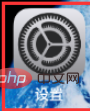
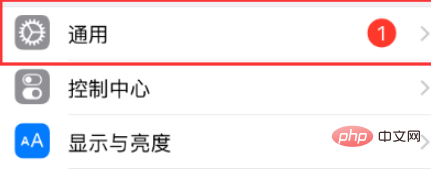 #(推奨学習:
#(推奨学習:
)一般オプション ページで、[バックグラウンド アプリケーション更新]をクリックします
##バックグラウンド アプリケーションの更新ページでは、バックグラウンドでの更新を必要としない APP を閉じるか、[バックグラウンドでのアプリケーションの更新] をクリックしてすべての APP のバックグラウンドでの更新をオフにするかを選択できます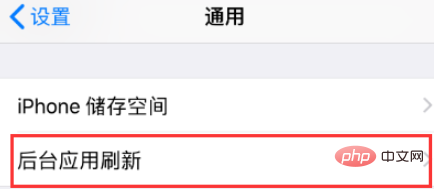
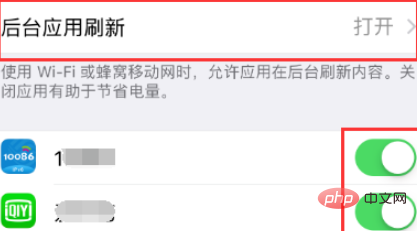
# 操作が完了したら、前のページに戻り、効果は写真の通りです
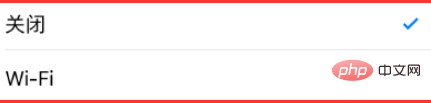
以上がiPhoneでアプリのバックグラウンド更新をオフにする方法の詳細内容です。詳細については、PHP 中国語 Web サイトの他の関連記事を参照してください。
声明:
この記事の内容はネチズンが自主的に寄稿したものであり、著作権は原著者に帰属します。このサイトは、それに相当する法的責任を負いません。盗作または侵害の疑いのあるコンテンツを見つけた場合は、admin@php.cn までご連絡ください。

